Tento první iPad vzal svět útokem v roce 2010. Od té doby Apple prodal více než 500 milionů kusů, včetně Air, Mini a Pro varianty. I když se design od debutu tabletu stal elegantnějším a tenčím, jeden aspekt se nezměnil: Neexistuje žádný vyhrazený port pro výstup videa do televizoru.
Obsah
- Používejte Apple TV
- Použijte AirPlay 2
- Použijte adaptér
V této příručce vám ukážeme, jak připojit váš iPad k televizoru i přes zjevný nedostatek HDMI portu. Naše metody zahrnují použití Apple TV, an AirPlay 2 TV a adaptér specifický pro váš model iPadu. Metody jsou snadné a umožňují vám okamžitě zrcadlit iPad nebo streamovat obsah.
Doporučená videa
Používejte Apple TV
Jedním z nákladných způsobů připojení iPadu k televizoru je instalace set-top boxu Apple TV, který se připojuje k jednomu z portů HDMI televizoru. Apple prodává dvě verze: HD model začínající na 149 $ a 4K verzi od 179 USD.
Příbuzný
- Nejlepší nabídky Apple: MacBooky, AirPods, iPady, iMacs, AirTags a další
- Apple může čelit „vážnému“ nedostatku iPhonu 15 kvůli výrobnímu problému, uvádí zpráva
- Nejlepší nabídky iPadů Prime Day: Včasné nabídky přistávají u top modelů
Oba modely podporují AirPlay, patentovanou bezdrátovou technologii společnosti Apple pro streamování médií z jednoho certifikovaného zařízení do druhého. Tento protokol vyžaduje, aby zařízení odesílatele a příjemce bylo připojeno ke stejné síti Wi-Fi.
Apple TV obsahuje většinou vše, co můžete používat na iPadu, ale mohou nastat situace, kdy budete chtít tablet zrcadlit, abyste mohli trollovat Facebook na obrazovce o velikosti stěny. V tomto scénáři chcete zrcadlit iPad.
Zrcadlete svůj iPad

Krok 1: Ujistěte se, že jsou Apple TV a iPad připojeny ke stejné síti Wi-Fi.
Krok 2: Ujistěte se, že je váš televizor přepnut na správný port HDMI, abyste mohli sledovat obrazovku Apple TV.
Krok 3: Na iPadu přejeďte prstem dolů z pravé strany obrazovky a otevřete Ovládací centrum.
Krok 4: Klepněte na Zrcadlení obrazovky tlačítko, jak je znázorněno výše.
Krok 5: Klepněte na objevené zařízení Apple TV uvedené ve vyskakovacím okně.
Chcete-li zastavit zrcadlení, postupujte takto:

Krok 1: Na iPadu přejeďte prstem dolů z pravé strany obrazovky a otevřete Ovládací centrum.
Krok 2: Klepněte na bílou Apple TV knoflík. Nemusí tam být konkrétně uvedeno „Apple TV“, pokud jste zařízení dříve pojmenovali, například „Obývací pokoj“ nebo „Ložnice“, jak je uvedeno výše.
Krok 3: Klepněte na Zastavit zrcadlení knoflík.
Sdílejte konkrétní média
I když má Apple TV velký výběr aplikací, nepodporuje vše nabízené na iPadu. Navíc možná nebudete mít zájem o zrcadlení obrazovky iPadu.
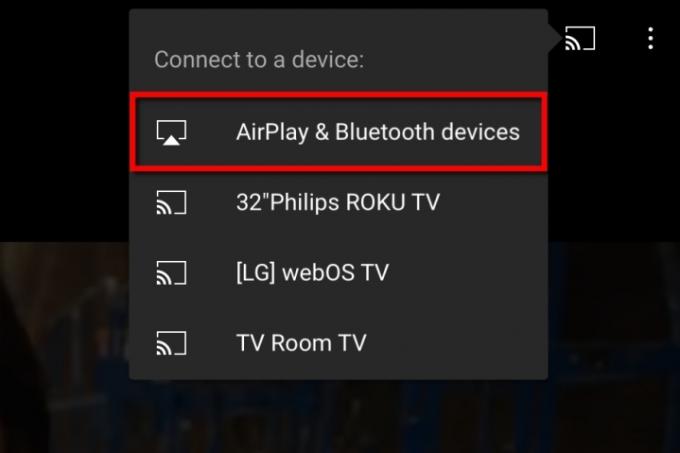
Krok 1: Ujistěte se, že jsou Apple TV a iPad připojeny ke stejné síti Wi-Fi.
Krok 2: Ujistěte se, že je váš televizor přepnut na správný port HDMI, abyste mohli sledovat obrazovku Apple TV.
Krok 3: Na iPadu vyhledejte média, která chcete streamovat do televizoru.
Krok 4: Klepněte na AirPlay ikona, pokud je k dispozici. Pokud ne, klepněte na Podíl nejprve ikona (pole se šipkou nahoru) následovaná ikonou AirPlay ikona.
Krok 5: Klepněte na objevené zařízení Apple TV.
Krok 6: Chcete-li streamování zastavit, klepněte na AirPlay ikona umístěná v levém dolním rohu.
Pokud například na tabletu sledujete video z YouTube, můžete ho rychle odeslat do set-top boxu Apple TV, aniž byste museli otevírat nativní aplikaci Apple TV a hledat stejné video. Zde je postup:
Krok 1: S videem YouTube otevřeným na iPadu klepněte na Chromecast ikonu v pravém horním rohu.
Krok 2: Klepněte na Zařízení AirPlay a Bluetooth možnost v rozevírací nabídce.
Krok 3: Klepněte na cílové zařízení Apple TV uvedené ve vyskakovacím okně.
Použijte AirPlay 2
Nejjednodušší způsob, jak připojit iPad k televizi, je použít AirPlay 2. Je to druhá generace proprietární bezdrátové technologie společnosti Apple a součást iOS 11 a novějšího.
První generace AirPlay umožňovala majitelům iPadů připojit se ke své televizi pouze pomocí set-top boxu Apple TV. Nyní výrobci televizorů integrují do svých televizorů novější protokol AirPlay 2, čímž odpadá potřeba zařízení Apple TV nebo otravných adaptérů a kabelů.
Chcete-li zjistit, zda váš televizor obsahuje AirPlay 2, navštivte seznam společnosti Apple. Tato funkce byla spuštěna až v roce 2019, takže je pravděpodobné, že pokud byl váš televizor vyroben dříve, nemá vestavěné
Chcete-li připojit svůj iPad k televizoru kompatibilnímu s AirPlay 2, postupujte podle stejných pokynů uvedených v části Apple TV. Jediný rozdíl je v tom, že další set-top box není umístěn mezi iPadem a televizorem.
Použijte adaptér
Třetí, méně nákladnou možností je propojit iPad s TV. Protože tablet nemá tradiční výstup HDMI, nemůžete jednoduše připojit kabel a používat televizi jako druhou obrazovku. V tomto scénáři si budete muset zakoupit adaptér a druh, který získáte, závisí na iPadu, který vlastníte.
Ve všech čtyřech variantách tabletu se používají tři různé porty:
| 30pinový dokovací konektor | Blesk | USB-C |
| iPad (Gen 1, 2, 3) | iPad (Gen 4, 5, 6, 7, 8) iPad Mini (Gen 1, 2, 3, 4, 5) iPad Air (Gen 1, 2, 3) iPad Pro (Gen 1, 2) |
iPad Air (Gen 4) iPad Pro (Gen 3, 4) |
30pinový dokovací konektor

Je pravděpodobné, že se nepokoušíte připojit jednu z prvních tří generací iPadu, protože jsou staré jako špína a nejsou podporovány. Využívá 30kolíkový dokovací konektor společnosti Apple, který byl ukončen, který je dlouhý a široký. Původně tento konektor podporoval pouze USB a FireWire, ale Apple přidal video výstup v době, kdy dorazily první iPady.
I když se zdá, že Apple je vyprodaný, na Amazonu existuje několik adaptérů třetích stran pro připojení vašeho zchátralého iPadu k televizoru, jako je 30pinový adaptér LECMARK na HDMI. Vyžaduje však iOS 9.3 nebo novější.
Všimněte si, že iPad první generace nemůže zrcadlit svou obrazovku na televizi.
Blesk

Toto je zjednodušená verze 30pinového konektoru Apple, který snižuje počet na 16. Byl představen v roce 2012 a je menší a tenčí než jeho předchůdce, zatímco samotný konektor má osm kolíků na obou stranách, což znamená, že obě strany mohou při vložení do iPadu směřovat nahoru.
Apple prodává kompatibilní adaptér za 49 dolarů.
Prostřednictvím Amazonu se prodávají levnější modely třetích stran, jako je adaptér Lightning to HDMI od WorldboyU za 20 dolarů.
USB-C

Apple pomalu přechází na USB-C, nejnovější verzi USB rozhraní, které stejně jako proprietární Lightning rozhraní Apple podporuje oboustranný konektor. Stručně řečeno, USB-C podporuje výstup videa ve vysokém rozlišení, nabíjení dalšího připojeného zařízení (například iPhone, iPod Touch) a připojení k více zařízením současně.
Na první pohled vypadají porty Lightning a USB-C téměř identicky: tenké, podlouhlé ovály. Podívejte se však trochu blíže a uvidíte, že jsou navrženy trochu jinak.
Zatímco Apple Lightning umístí 16 kolíků na samčí konektor (osm na každé straně), USB-C umístí svých 24 kolíků. uvnitř samotného přístavu (12 na každé straně). Konektor USB-C lze považovat za „ženský“, přestože jde do portu tabletu.
Můžete získat kompatibilní adaptér od společnosti Apple za statných 69 dolarů, který přidává další možnosti připojení HDMI, USB-C a USB-A.
Pokud to všechno nepotřebujete, na Amazonu je spousta řešení třetích stran, jako je Anker USB-C to HDMI Adapter za 13 $.
Připojte svůj iPad k televizi
Krok 1: Připojte adaptér k iPadu.
Krok 2: Připojte kabel HDMI mezi adaptér a televizor.
Krok 3: Přepněte televizor na správný port HDMI, aby se zobrazila obrazovka iPadu.
Doporučení redakce
- Další zpráva naznačuje, že iPhone 15 Pro bude dražší
- Jak rychle nabít iPhone
- Jak se zbavit Apple ID někoho jiného na vašem iPhone
- Instalace zásadní bezpečnostní aktualizace pro zařízení Apple trvá jen několik minut
- iPhone 15: předpovědi data vydání a cen, úniky informací, fámy a další




